Da PDF-Dateien zum Standard für druckbare Webdokumente geworden sind, sind PDF-Editoren zu einem wichtigen Werkzeug für Ihre Werke geworden. Ein nützlicher PDF-Editor ist hilfreich, wenn Sie immer regelmäßig mit PDF-Dateien arbeiten. Hier sind einige der besten PDF-Editoren, mit denen Sie PDF-Dokumente direkt für verschiedene Geräte bearbeiten und mit Anmerkungen versehen können. Lassen Sie uns den Beitrag lesen und es jetzt in Ruhe versuchen!
Inhalt
Teil 1 - Wie man den besten PDF-Editor auswählt 1. Bequemlichkeit 2. Sicherheit 3. Funktionen
Teil 2 - Der beste PDF-Editor für verschiedene Geräte 1. Beste kostenlose PDF-Editoren online 2. Bester PDF-Editor für Windows 3. PDF-Editor für Mac 4. Eine PDF-Editor-App für Ihr Telefon
Teil 1 - Wie man den besten PDF-Editor auswählt
Wenn Sie nach einem PDF-Editor suchen, sind Ihre Auswahlmöglichkeiten stark eingeschränkt. Obwohl es viele Optionen gibt, die behaupten, der beste PDF-Editor auf jeder Plattform zu sein, ist die Auswahl eines guten Editors auch sehr schwierig. Um Ihnen bei der Auswahl des benötigten PDF-Editors zu helfen, haben wir einige Möglichkeiten für Sie aufgelistet, die Ihnen bei der einfachen Auswahl des besten PDF-Editors für Ihr Gerät helfen können.
1. Bequemlichkeit
Für Benutzer aller Erfahrungsstufen ist die Wahl eines benutzerfreundlichen PDF-Editors ein Muss. Selbst die gängigsten Aufgaben sollten einfach zu erledigen sein, sonst werden Benutzer nie auf komplexere Funktionen upgraden. Der von Ihnen gewählte PDF-Editor sollte eine einfache Benutzeroberfläche haben und alle am häufigsten verwendeten Funktionen in die Benutzeroberfläche integrieren, um Ihre Arbeitseffizienz zu steigern.
2. Sicherheit
Die Sicherheit Ihrer PDF-Datei ist wichtig, wenn Sie die Operation haben. Sie müssen einen PDF-Editor auswählen, der sich um die Sicherheit Ihrer Daten kümmert. Der Editor sollte garantieren, dass Ihre persönlichen Daten nicht an andere weitergegeben werden und niemand auf Ihre geladenen Dateien zugreifen kann. Wählen Sie einen PDF-Editor, mit dem Sie Berechtigungen ändern und den Zugriff vollständig widerrufen können, auch nachdem Sie Ihr Dokument veröffentlicht oder freigegeben haben.
3. Funktionen
Sie müssen die Funktionsweise Ihrer PDF-Datei bestimmen und dann den Editor auswählen, der die Funktion bereitstellt, mit der Sie die Aufgabe ausführen können. Mit einigen PDF-Editoren können Sie nicht nur PDF-Dateien lesen, sondern auch an Ihren PDF-Dateien arbeiten. Benutzer können Notizen hinzufügen, vorhandene Seiten bearbeiten, Lesezeichen hinzufügen, Bilder und andere Objekte zu PDF-Dateien hinzufügen und die Benutzeroberfläche mit diesen PDF-Editoren frei anpassen. Diese Art von PDF-Editoren eignen sich für diejenigen, die häufig PDF-Dateien für die tägliche Arbeit verwenden und Dateien gründlich bearbeiten müssen. Einige PDF-Editoren erlauben nur das Lesen des PDFs und bieten einige Bearbeitungsfunktionen. Diese Art von PDF-Editor ist im Allgemeinen bei Studenten beliebt. Es kann den Schülern helfen, das Lehrbuch zu lesen und sich Notizen zu machen. Wenn Sie auch das PDF konvertieren müssen, müssen Sie den PDF-Editor auswählen, der die Konvertierungswerkzeuge enthält.
Teil 2 - Der beste PDF-Editor für verschiedene Geräte
1. Beste kostenlose PDF-Editoren online
Egal, ob Sie ein Computerbenutzer oder ein Telefonbenutzer sind, die Verwendung eines Online-PDF-Editors ist die bequemste Möglichkeit, PDFs anzupassen und die Seiten, das Layout und den Inhalt Ihrer PDF-Datei zu ändern. In diesem Teil werden einige nützliche Werkzeuge vorgestellt; Sie können sie auf jedem Gerät verwenden.
EasePDF ist ein PDF-Editor, mit dem Sie PDF bearbeiten, zusammenführen, aufteilen usw. Dieser PDF-Editor bietet mehr als 30 Online-Tools für Benutzer. Mit diesem All-in-One-PDF-Online-Konverter können Sie die Konvertierung ganz einfach machen.

EasePDF kann auf jedem Betriebssystem gut funktionieren, einschließlich Windows, Mac und Linux. Es kann auch auf jedem Betriebssystem auf Smartphones wie iOS und Android OS funktionieren. Sie können Dateien jederzeit und überall problemlos mit Ihrem Smartphone konvertieren. Es gibt keine Desktop-Version dieses PDF-Editors; Sie müssen diesen PDF-Editor online verwenden. Aus Sicherheitsgründen löscht der Server diese Dateien und die Links automatisch innerhalb von 24 Stunden. Sie können die Dienste unbesorgt genießen.
Preisgestaltung
USD 4,8 für Monatlich
USD 48 für Jährlich
Einschränkung
2 kostenlose Aufgaben pro 24 Stunden für kostenlose Benutzer
Für nicht registrierte Benutzer gilt die maximale Dateigröße von 5 MB (oder 50 Seiten)
Für registrierte Benutzer gilt die maximale Dateigröße von 10 MB (oder 50 Seiten)
Zutreffender Benutzer
Benutzer, die PDF online konvertieren und bearbeiten müssen
Smallpdf ist ein Online-PDF-Editor, mit dem Sie Dateien direkt von Ihrem PC, Dropbox oder Google Drive in die obige Toolbox importieren können, um loszulegen. Die vereinfachte Benutzeroberfläche wurde entwickelt, um es jedem leicht zu machen, Dokumente zu bearbeiten. Abgesehen vom Hinzufügen von Text können Sie Ihre PDF-Datei weiter modifizieren, indem Sie verschiedene Formen und Zeichnungen hinzufügen.

Smallpdf arbeitet in der Cloud auf sicheren Servern. Für den Betrieb ist es hauptsächlich auf das Internet angewiesen. Daher können Sie diesen PDF-Editor von überall auf jedem Gerät online über Ihren bevorzugten Webbrowser verwenden: Chrome, IE, Firefox oder Safari.
Preisgestaltung
Monatlich: USD 12 für eine Person; 10 USD für ein Team (2-50 Personen)
Jährlich: USD 108 für eine Person; 84 USD für ein Team (2-50 Personen)
Einschränkung
Die kostenlose Version ist auf 2 Dokumente pro Tag beschränkt mit einer maximalen Dateigröße von 15 MB
Zutreffender Benutzer
Benutzer, die PDF online konvertieren und bearbeiten müssen
2. Bester PDF-Editor für Windows
Auf dem Markt sind verschiedene PDF-Editor-Tools erhältlich. Diese kostenlosen PDF-Editoren haben Einschränkungen, die auch bei der Auswahl des Tools berücksichtigt werden sollten. In diesem Teil erhalten Sie einige Offline-PDF-Editoren für Windows.
Mit PDFelement war es noch nie so einfach, Text, Bilder, Seiten, Links, Hintergründe, Wasserzeichen, Kopf- und Fußzeilen in Ihrem PDF zu bearbeiten. Sie können sogar Tippfehler korrigieren, Seiten neu anordnen, Fotos zuschneiden oder austauschen.
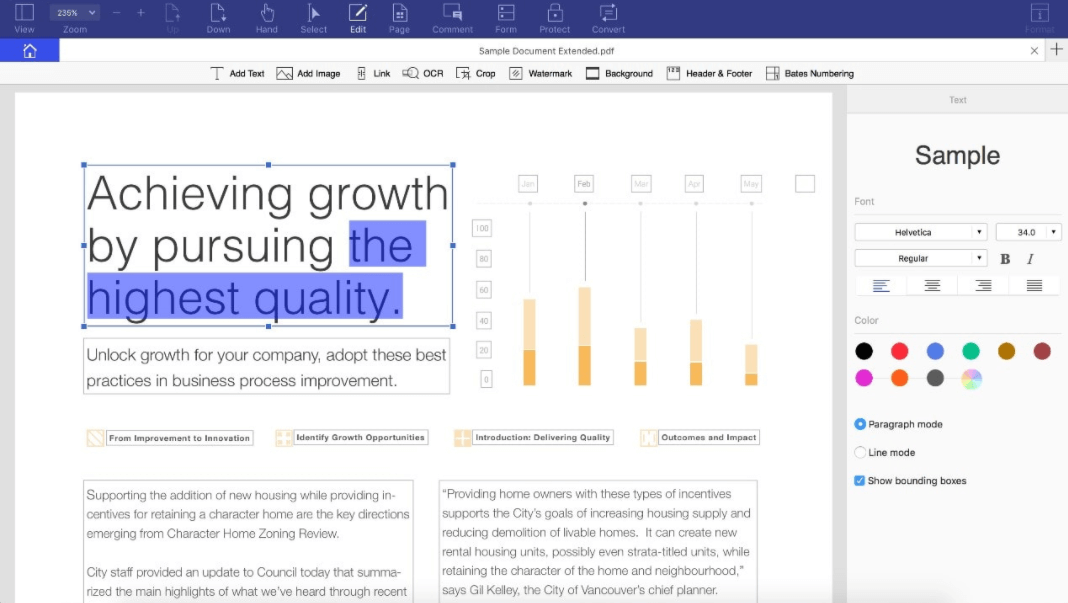
Neben der Bearbeitungsfunktion kann das PDFelement auch PDFs in oder aus Word, Excel, PowerPoint, PDF/A, EPUB, HTML, RTF und Text umwandeln, ohne dass Schriftarten und Formatierungen verloren gehen. Die Standardversion enthält vollständige Bearbeitungsfunktionen, während die Pro-Version OCR verwendet, um Text in Bildern zu erkennen und Formularfelder zu Ihren PDF-Dokumenten hinzuzufügen.
Preisgestaltung
Vierteljährlich: USD 25 für PDFelement Pro
Jährlich: 79 USD für PDFelement Pro; USD 69 für PDFelement Standard
Einschränkung
Der kostenlose Benutzer kann das PDF einfach mit PDFelement lesen
Kostenlose Benutzer können die bearbeitete Datei nicht herunterladen
Zutreffender Benutzer
Die Windows-Benutzer, die PDF-Dateien häufig offline bearbeiten und verarbeiten müssen
Mit Nitro können Sie PDFs bearbeiten, Formulare erstellen und ausfüllen und Dokumente an einem Ort unterschreiben. Erledigen Sie schneller mehr und müssen Sie nie wieder drucken. Mit Nitro können Sie auf Ihrem Desktop, Tablet oder Telefon beliebige PDFs in und aus Microsoft Word, Excel und PowerPoint konvertieren.

Nitro PDF Editor bietet Ihnen eine vollständige Kreativlizenz mit der Möglichkeit, Text und Bilder in jedem PDF hinzuzufügen, zu löschen und zu bearbeiten. Kopieren Sie den Text und fügen Sie ihn in Word- und Office -Dateien ein oder fügen Sie Seiten ein, extrahieren und drehen Sie sie, um Ihr PDF-Dokument weiter zu bearbeiten.
Preisgestaltung
Es beginnt bei 128 USD als einmalige Zahlung pro Benutzer
Einschränkung
Die kostenlose Version bietet nur die typischen Anzeige- und Anmerkungstools
Zutreffender Benutzer
Einzelpersonen und Unternehmen, die den Dokumentationsprozess vereinfachen müssen
3. PDF-Editor für Mac
Wenn Sie nach einem kostenlosen Mac PDF-Editor suchen, können Sie diesen Teil sorgfältig lesen, der alle mit macOS kompatibel ist. Wenn Sie diese Liste lesen, können Sie die kostengünstigste PDF-Bearbeitungssoftware für Mac bestimmen, die auch Ihren Anforderungen am besten entspricht.
Preview
Die Preview -App ist auf Ihrem Mac integriert, mit der Sie Text zu PDFs hinzufügen, markieren, Dokumente unterschreiben, Kommentare hinterlassen und vieles mehr. Sie können auswählen, wo Sie eine Notiz posten möchten, und sie später verschieben, wenn Sie dies möchten.
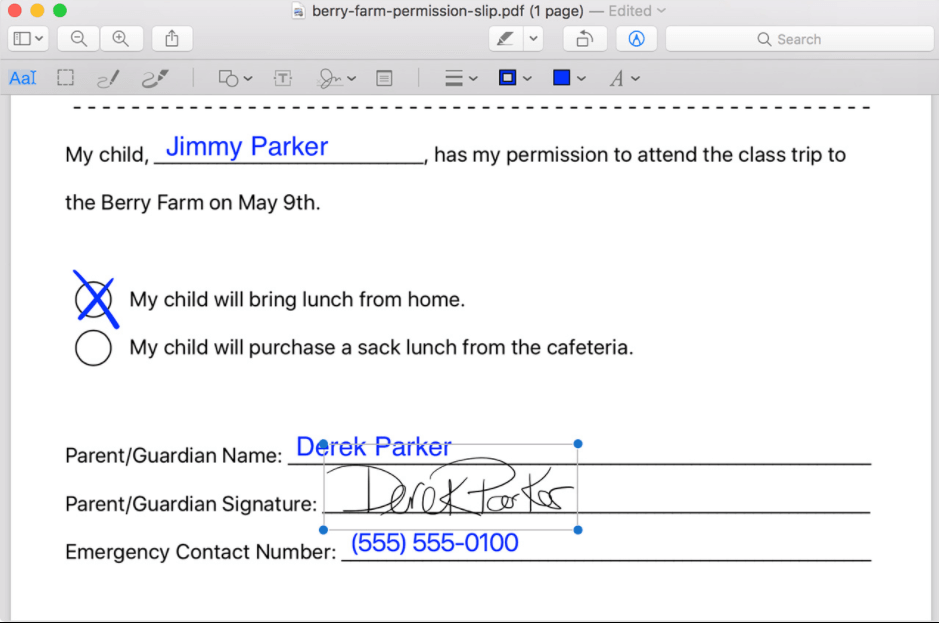
Obwohl es kaum als PDF-Editor bezeichnet werden kann, kann Preview die meisten Aufgaben ausführen, die die meisten Menschen täglich ausführen müssen, wie zum Beispiel das Anzeigen von Dokumenten, das Veröffentlichen von Kommentaren und das Unterzeichnen von Verträgen.
Preisgestaltung
Kostenlos mit macOS
Einschränkung
Es kann den Originaltext und die Bilder in Ihren PDF-Dateien nicht bearbeiten oder neue Formularfelder hinzufügen
Zutreffender Benutzer
Mac-Benutzer
PDF Expert ist der beste PDF-Writer für Mac. Sie können Text, Bilder und Links ganz einfach bearbeiten. Es erkennt automatisch Schriftart, Größe und Deckkraft des Originaltexts, sodass Sie problemlos Änderungen vornehmen können.
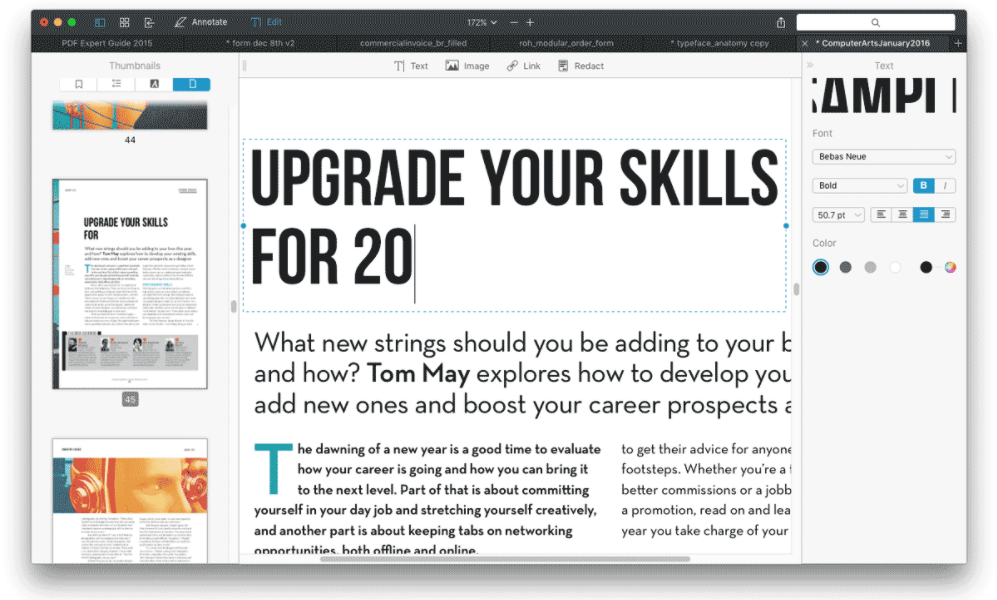
PDF Expert sieht nicht wie ein vollständiger PDF-Editor aus. Es ist mehr auf das Lesen ausgerichtet, mit einer sauberen Benutzeroberfläche, die sich auf Ihre Dokumente konzentriert. Die Zusammenarbeit mit Kunden und Teammitgliedern durch Hinzufügen von Notizen und Kommentaren zu Dokumenten wird in diesem Editor unterstützt. Die Funktion kann auch sensible Informationen mit einem Passwort schützen.
Preisgestaltung
79,99 USD 1 Lizenz für 3 Macs
Einschränkung
Es enthält keine OCR-Tools oder Optionen zum Hinzufügen von Formularfeldern
Zutreffender Benutzer
Mac-Benutzer, die PDF lesen müssen
4. Eine PDF-Editor-App für Ihr Telefon
Damit Sie den PDF-Editor auf Ihrem Telefon freier nutzen können, haben wir einige Apps aufgelistet, die für Mobiltelefone verschiedener Systeme geeignet sind. Diese Anwendungen helfen Ihnen, Ihre offiziellen Aktivitäten einfach und genau zu verwalten, ohne zu viel Zeit aufzuwenden.
Xodo (Android und iOS)
Xodo ist ein All-in-One-PDF-Reader und PDF-Annotator und -Editor. Mit Xodo können Sie PDFs lesen, kommentieren, signieren und teilen, PDF-Formulare ausfüllen und mit Google Drive, Dropbox und OneDrive synchronisieren.
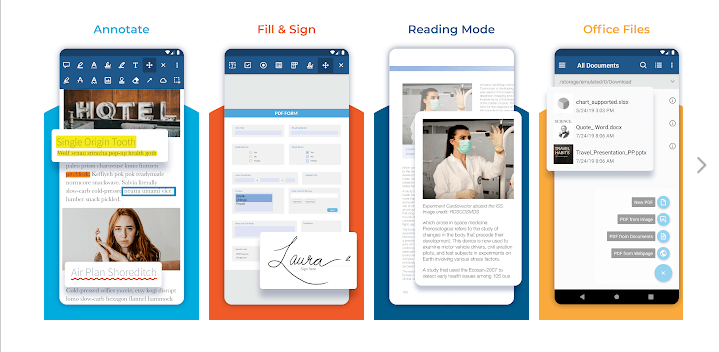
Die Xodo-App ist für den persönlichen Gebrauch kostenlos und wird es auch bleiben. Derzeit gibt es auch keine Einschränkungen in Bezug auf Funktionen, Datennutzung usw. Xodo verkauft keine Benutzerinformationen. Tatsächlich sammelt oder speichert die App keine personenbezogenen Daten in irgendeiner Form, es sei denn, Sie verwenden Xodo Connect für die Zusammenarbeit in Echtzeit.
Preisgestaltung
Kostenlos
Einschränkung
Sie können vorhandenen Text und vorhandene Fotos in PDFs nicht bearbeiten
Zutreffender Benutzer
Personen, die PDFs mit Anmerkungen versehen möchten
Foxit (Android und iOS)
Foxit ist eine zuverlässige Quelle für schnelle, kostengünstige und sichere PDF-Lösungen. Mit Foxit können Sie PDF mit Anmerkungen versehen, freigeben und zusammenarbeiten. Wenn Teams zusammenarbeiten und Informationen austauschen, arbeiten sie optimal. Foxit ist der PDF-Editor, der Wissensarbeiter miteinander verbindet, um Flexibilität und Ergebnisse zu erhöhen.
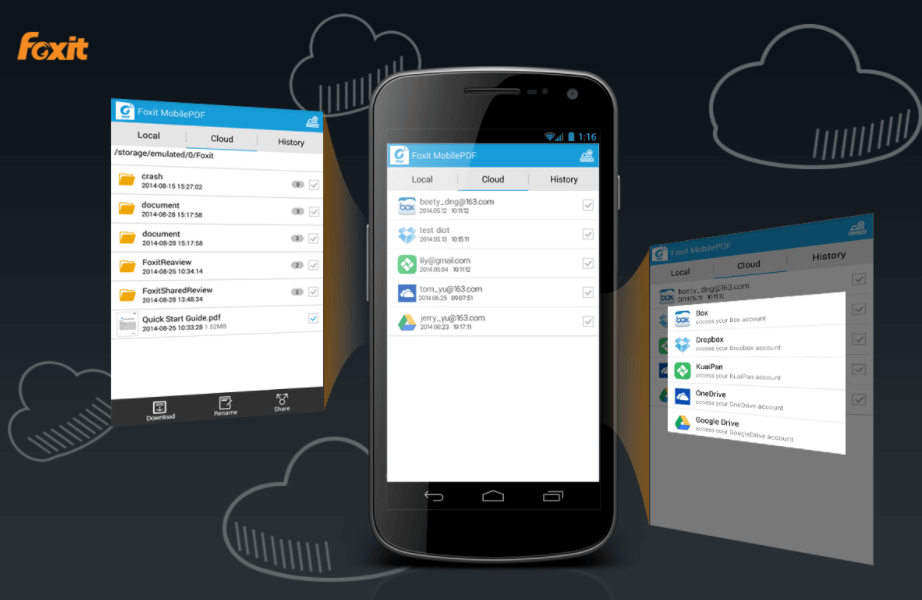
Außerdem verfügt es über ausgefeiltere erweiterte PDF-Bearbeitungsfunktionen. Sie können Textblöcke verknüpfen, verbinden oder teilen, um Text zu verbinden, oder den Text so einstellen, dass er durch das gesamte Dokument fließt, um eine leistungsfähigere PDF-Bearbeitung zu ermöglichen. Das Verschieben und Ändern der Größe von Textblöcken zum Ändern eines ansprechenderen Layouts wird in diesem PDF-Editor ebenfalls unterstützt.
Preisgestaltung
10,99 USD pro Jahr
Einschränkung
Die kostenlosen Benutzer können die Funktionen zum Konvertieren von PDFs, Kombinieren von Dateien, Passwortschutz und digitalen Zertifikaten nicht verwenden
Zutreffender Benutzer
Geeignet für Benutzer, die häufig PDF-Formulare auf ihrem Mobiltelefon verarbeiten müssen
Fazit
Die oben genannten sind die absolut besten PDF-Editoren für verschiedene Arten von Geräten. Sie können die passende für Ihr Gerät auswählen. Wenn Sie das nächste Mal eine PDF-Datei öffnen und wünschen, Sie könnten Text anpassen, ein neues Bild hinzufügen, Ihre Lieblingssachen hervorheben und in wenigen Minuten Ihre eigenen PDF-Formulare erstellen.
War dieser Artikel hilfreich? Danke für Ihre Rückmeldung!
JA Oder NEIN























